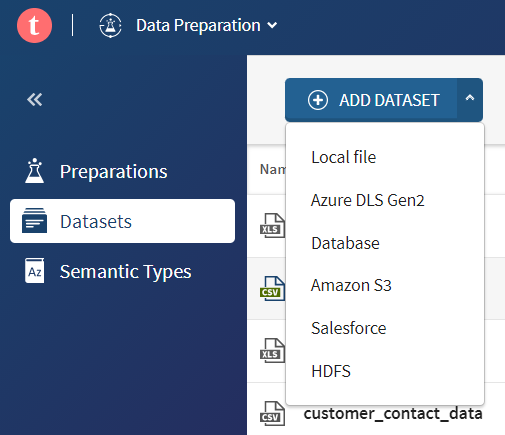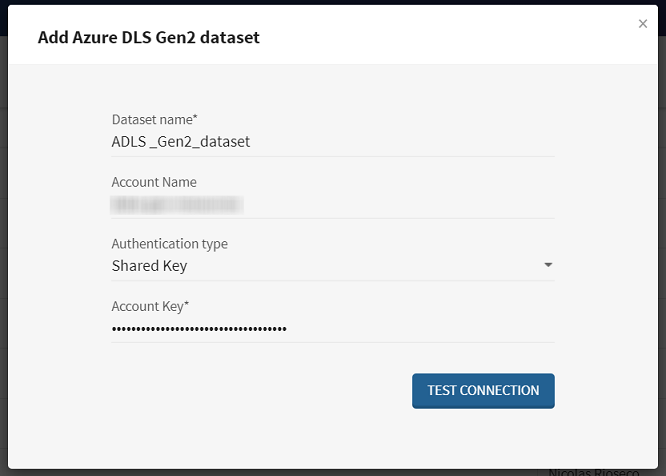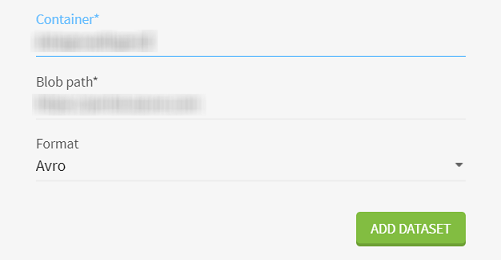Azure DLS Gen2からデータセットを追加
Talend Data Preparationはさまざまなデータベースに接続し、新しいデータセットを作成するためのソースとして使用できます。
この例では、Azure Data Lake Storage Gen2に保存されている顧客データを準備します。接続情報をTalend Data Preparationインターフェイスに直接入力し、このデータから新しいデータセットを作成します。
始める前に
手順
タスクの結果
データはADLS Gen2に保存されたままであり、Talend Data Preparationはオンデマンドでのみサンプルを取得します。
データセットはホームページの[Datasets] (データセット)ビューのリストに追加されます。
このページは役に立ちましたか?
このページまたはコンテンツに、タイポ、ステップの省略、技術的エラーなどの問題が見つかった場合は、お知らせください。改善に役立たせていただきます。